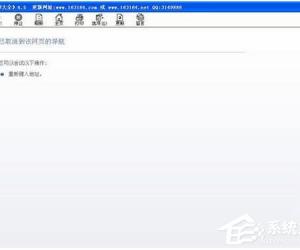PS修图之去除GIF动图水印,并不复杂繁琐
发布时间:2019-09-10 17:55:38作者:知识屋
使用PS去除图片水印的方法有很多,小编之前介绍了好几种,只是都是围绕静图做讲解,那我们今天就来学习去除GIF动态图的水印。在很多人看来,去除GIF图片水印非常麻烦,其实不然,大家只要跟着下文说明进行操作即可。
如何利用PS软件去除GIF动图的水印?
打开Photoshop软件,导入GIF动图,这里有两个图层,因为动画是由多个帧组成的(动态图效果越多,图层越多),
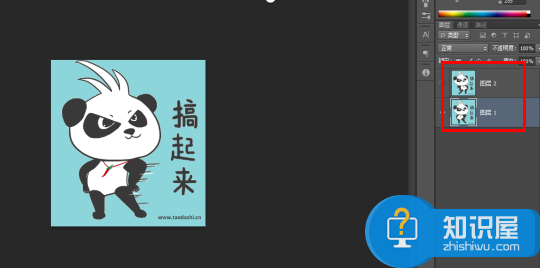
在菜单栏中点击【窗口】——【时间轴】,可以看到时间轴出现两个帧,
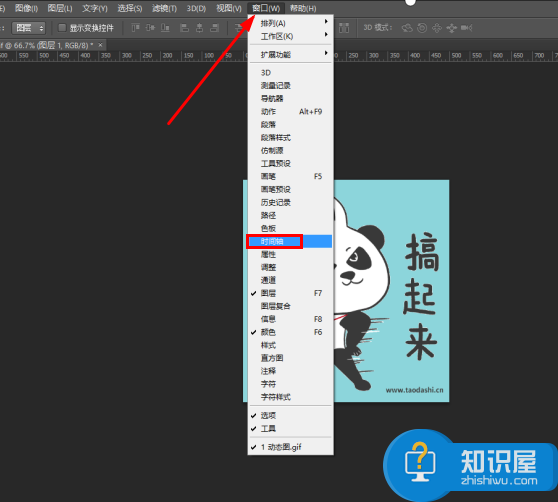
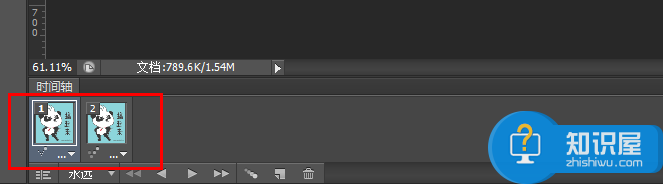
选中对应的图层,选择矩形选框工具,框选需要去除的水印,
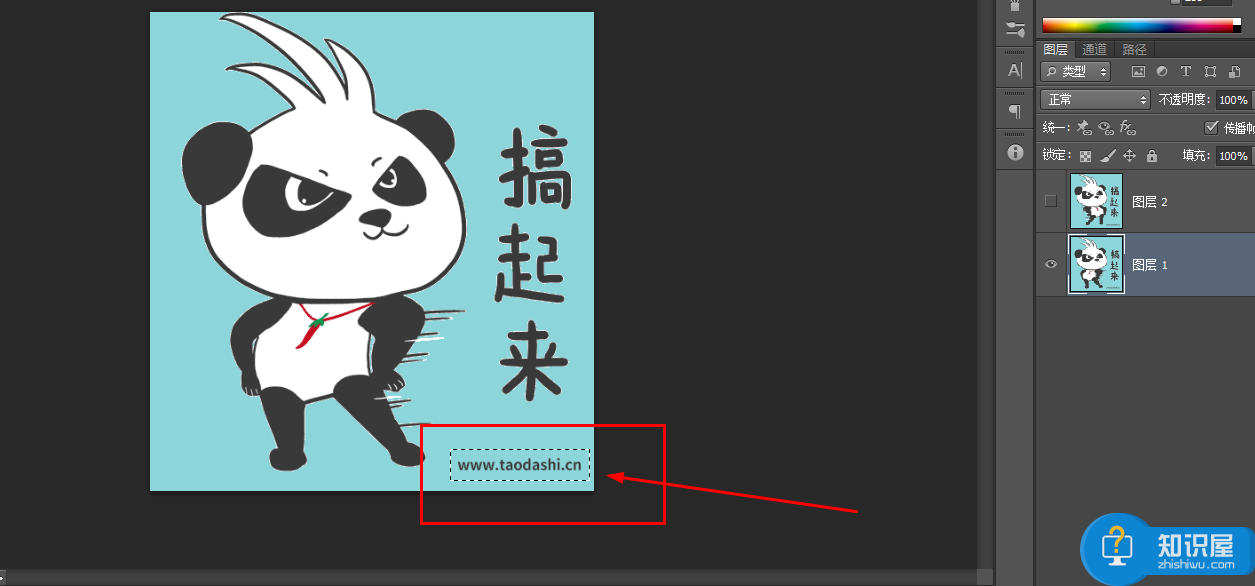
然后按快捷键【Shift+F5】,或者在菜单栏点击【编辑】——【填充】,弹出窗口,选择【内容识别】,其他默认,点击确定,
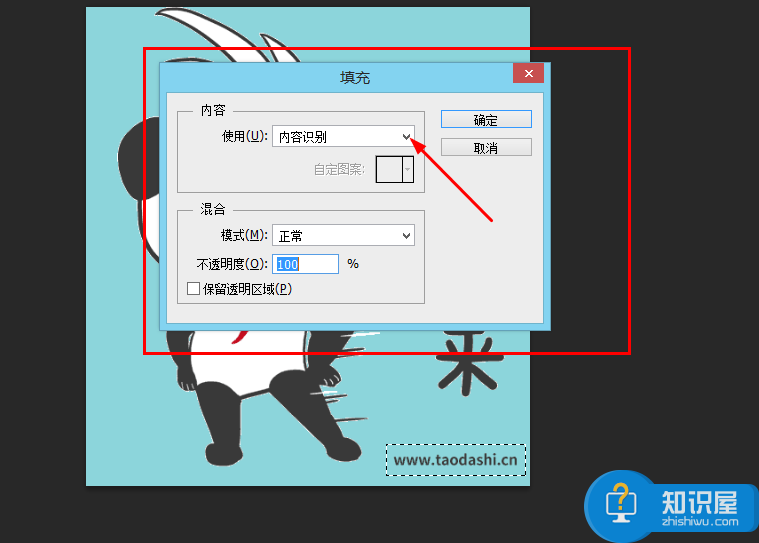
即可去除水印,如图,
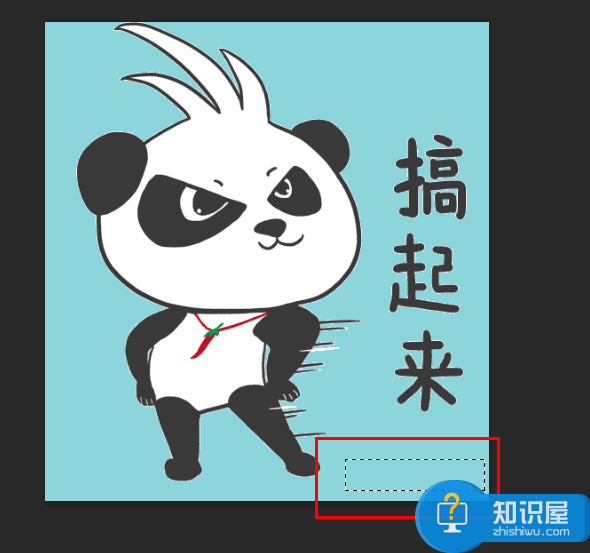
选择第二帧,框选水印,按快捷键【Shift+F5】,弹出填充窗口,选择【内容识别】,点击确定(注意,选择第二帧后,也要选中帧所对应的图层才能操作),
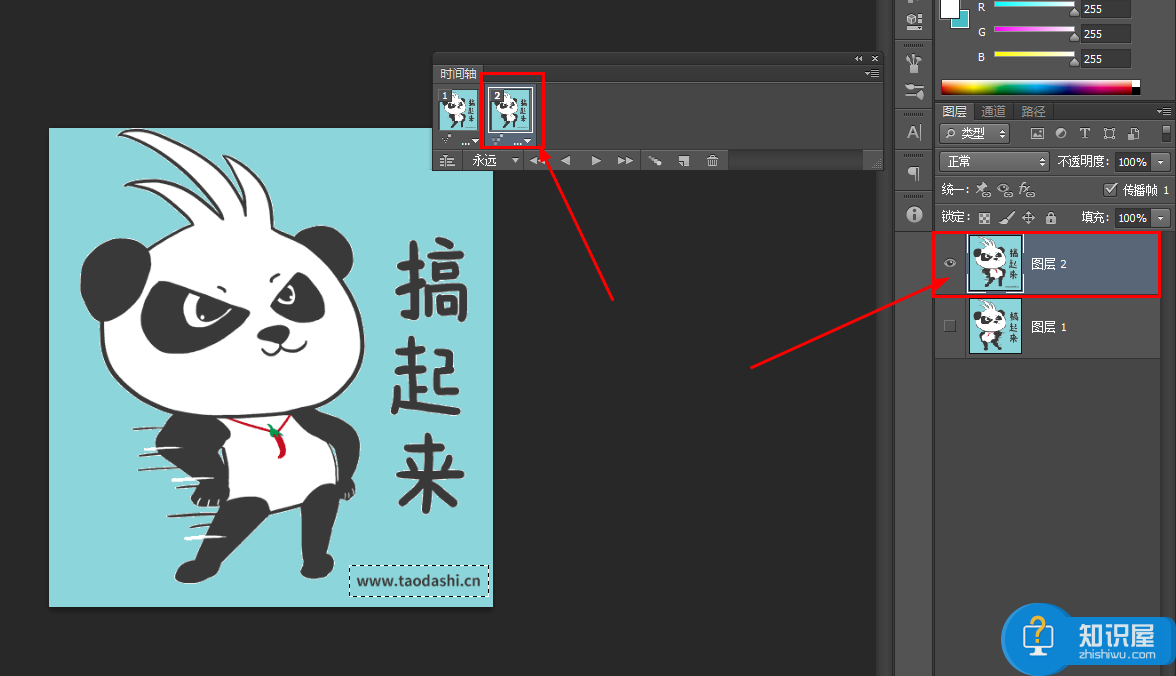
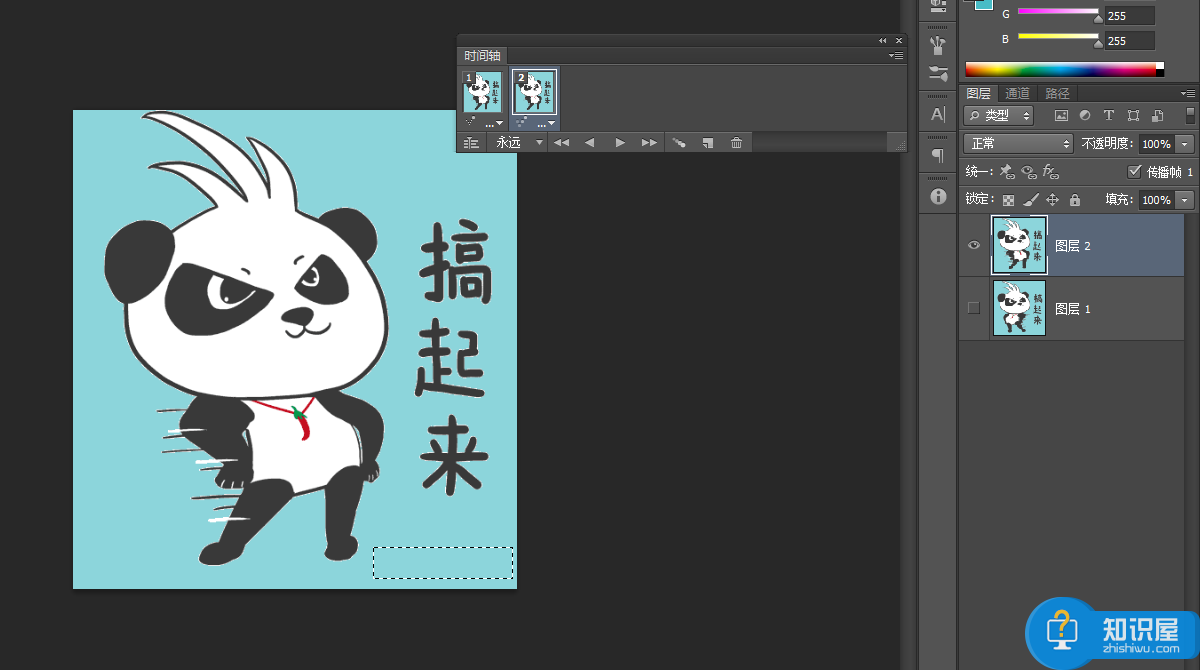
处理完成,点击【文件】——【存储为web所用格式】,格式选择GIF,即可保存导出图片。
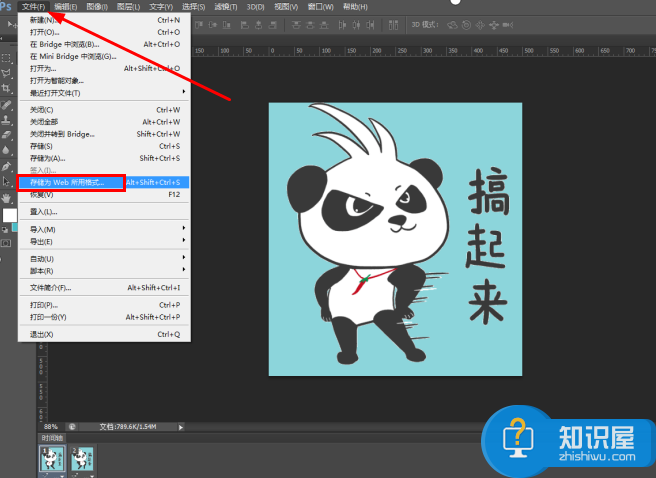
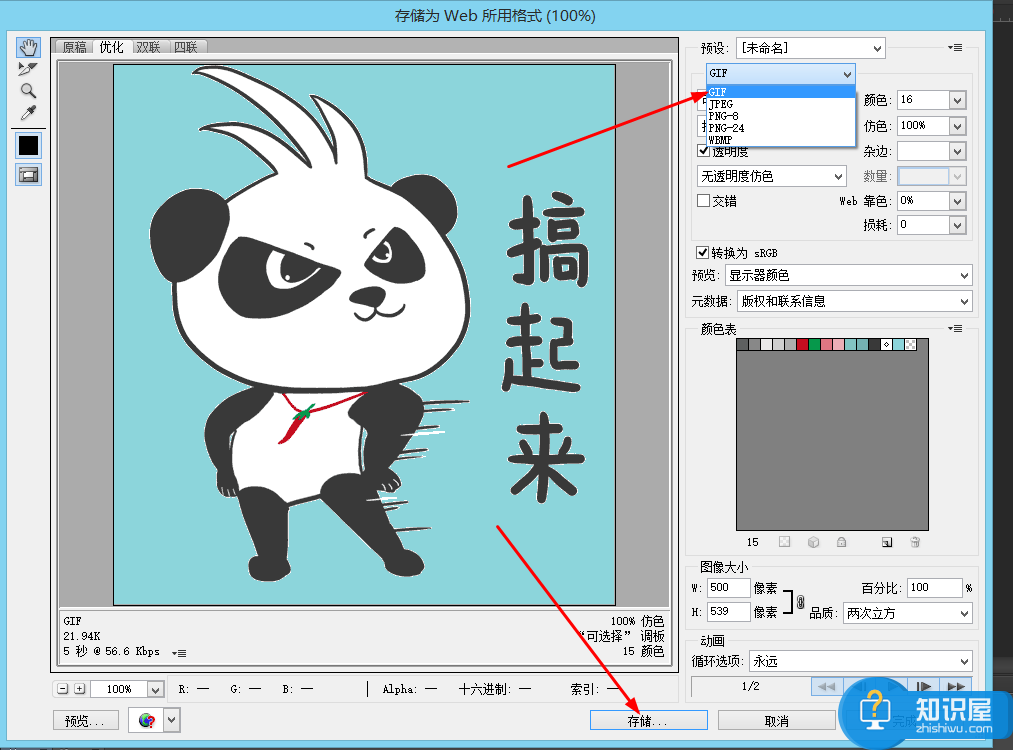
想了解更多有关Photoshop修图方法技巧,请关注wmzhe.com。
知识阅读
软件推荐
更多 >-
1
 一寸照片的尺寸是多少像素?一寸照片规格排版教程
一寸照片的尺寸是多少像素?一寸照片规格排版教程2016-05-30
-
2
新浪秒拍视频怎么下载?秒拍视频下载的方法教程
-
3
监控怎么安装?网络监控摄像头安装图文教程
-
4
电脑待机时间怎么设置 电脑没多久就进入待机状态
-
5
农行网银K宝密码忘了怎么办?农行网银K宝密码忘了的解决方法
-
6
手机淘宝怎么修改评价 手机淘宝修改评价方法
-
7
支付宝钱包、微信和手机QQ红包怎么用?为手机充话费、淘宝购物、买电影票
-
8
不认识的字怎么查,教你怎样查不认识的字
-
9
如何用QQ音乐下载歌到内存卡里面
-
10
2015年度哪款浏览器好用? 2015年上半年浏览器评测排行榜!